Κατεβάστε το βίντεο από το YouTube στο smartphone και το tablet: Οδηγίες για το Android και το iPhone.
Περιεχόμενο
- Πώς να κατεβάσετε βίντεο βίντεο από το YouTube στο Android Phone: τρόποι
- Βίντεο: Κατεβάστε βίντεο από το YouTube στο Android χωρίς προγράμματα
- Πώς να κατεβάσετε βίντεο βίντεο από το YouTube στο Tablet Android: Μέθοδοι
- Βίντεο: Πώς να κατεβάσετε ένα βίντεο κλιπ από το YouTube στο tablet Android;
- Πώς να κατεβάσετε βίντεο βίντεο από το YouTube στο τηλέφωνο iPhone: τρόποι
- Πώς να κατεβάσετε ένα βίντεο κλιπ από το YouTube στο tablet iPad: Μέθοδοι
- Βίντεο: Πώς να κατεβάσετε βίντεο από το YouTube στο iPad και το iPhone;
Το YouTube είναι το πιο αγαπημένο και δημοφιλές βίντεο που φιλοξενεί σε όλο τον κόσμο. Παρακολουθείται από την κατάρτιση, τα διασκεδαστικά, χιουμοριστικά βίντεο, τις ταινίες, τα κλιπ από τους αγαπημένους τους καλλιτέχνες. Ποιοι είναι οι διάσημοι bloggers του YouTube! Και χάρη σε πολλά κινητά gadgets, μπορούμε να παρακολουθήσουμε βίντεο οπουδήποτε! Αυτό το ζήτημα είναι ιδιαίτερα σημαντικό στο δρόμο. Αλλά η χώρα μας είναι ευρύχωρη και τα καλά GPRs δεν είναι διαθέσιμα παντού, και όχι όλοι. Αλλά είναι ένας λόγος να χάσετε τη μεταφορά; Πιστεύουμε ότι πρέπει να εκπληρώσουμε τις επιθυμίες μας και να προσφέρουμε να κατεβάσετε τα αγαπημένα σας βίντεο σε μια κινητή συσκευή και στη συνέχεια να απολαύσετε την παρακολούθηση στο δρόμο.

Πώς να κατεβάσετε βίντεο βίντεο από το YouTube στο Android Phone: τρόποι
Το Android OS είναι το πιο δημοφιλές στον κόσμο και όχι μόνο επειδή σε αυτό το λειτουργικό σύστημα τα πιο διαφορετικά είδη τηλεφώνων (από τον προϋπολογισμό σε έναν από τους πιο ακριβούς στον κόσμο). Αλλά και επειδή Google Play Παρέχει εκατομμύρια δωρεάν εφαρμογές κινητής τηλεφωνίας, χάρη στις οποίες μπορείτε να εκτελέσετε μια μεγάλη ποικιλία λειτουργιών, και μία από τις οποίες είναι ελαφρύ (το βάρος του είναι μόνο 1,2 MB) Βιντεοκασέτα.

Εάν εισαγάγετε το Videoder στη γραμμή αναζήτησης Google Play "Αρκετές εφαρμογές κινητής τηλεφωνίας εμφανίζονται ταυτόχρονα, είναι σαν ο ένας τον άλλον, αλλά συνιστούμε να εγκαταστήσετε μια εφαρμογή για κινητά με ένα λογότυπο κίτρινου βέλους σε μια μαύρη πλατεία (όπως στη φωτογραφία). Οι επαναλαμβανόμενες δοκιμές και οι κριτικές χρηστών έδειξαν ότι αυτή η εφαρμογή είναι όσο το δυνατόν πιο βολική και διαισθητική.

Φορτώνουμε την εφαρμογή, εγκαθιστούμε και φυσικά το ανοίγουμε για μελέτη. Η απεικόνιση συμπίπτει πλήρως με τη φιλοξενία βίντεο YouTube.com και, κατά συνέπεια, εξαφανίζονται αυτόματα πολλές ερωτήσεις.
Στη γραμμή αναζήτησης εισάγουμε μια λέξη -κλειδί ή όνομα βίντεο που θέλετε να κατεβάσετε, βρείτε τα αποτελέσματα αναζήτησης και παρακολουθήστε αυτό που βρίσκετε ακριβώς το βίντεο που ψάχνατε.

Ποιο είναι το βίντεο; Στην κάτω δεξιά γωνία, πατήστε το κουμπί λήψης "Λήψη".
Το επόμενο βήμα είναι να επιλέξετε την ποιότητα του βίντεο. Για αρχάριους, αξίζει να σημειωθεί ότι όσο καλύτερη είναι η ποιότητα του βίντεο, τόσο χειρότερη είναι η ποιότητά του. Έτσι, το ωριαίο βίντεο ως 720R σχεδιάζεται κατά περίπου 1000 megabytes, αλλά το 360R ωριαίο βίντεο εξοικονομεί 2/3 μνήμης. Κατά συνέπεια, αποφασίζετε μόνοι σας, το οποίο είναι πιο σημαντικό, ποιότητα ή ποσότητα.

Στην εφαρμογή, μπορείτε να παρακολουθείτε αμέσως τη διαδικασία λήψης αρχείων βίντεο στο κέντρο, κάνοντας κλικ στην καρτέλα μενού λήψεων.

Μείον όλων των προγραμμάτων: Το βίντεο φορτώνεται αυτόματα στην εσωτερική μνήμη του τηλεφώνου και όχι στην κάρτα SD, η οποία περιπλέκει σε μεγάλο βαθμό τη διαδικασία, ειδικά σε περιπτώσεις όπου υπάρχουν πολύ λίγες εσωτερικές μνήμης. Αλλά σε ορισμένες συσκευές υπάρχει η δυνατότητα αυτόματης ρύθμισης της φόρτωσης όλων των εφαρμογών και των αρχείων αμέσως στην κάρτα μνήμης.

Το βίντεο μεταφορτώνεται, σε κάθε βολική ώρα μπορείτε να το ενεργοποιήσετε.
Για τα μειονεκτήματα αυτής της εφαρμογής, πολλοί μπορούν να αντιληφθούν τη διαφήμιση. Αλλά δώστε προσοχή, όλες οι δωρεάν εφαρμογές για κινητά έχουν διαφήμιση, επειδή πρέπει να πληρώσουμε για τα πάντα και, αν όχι με χρήματα, τότε αναγκασμένες απόψεις.
Βίντεο: Κατεβάστε βίντεο από το YouTube στο Android χωρίς προγράμματα
Πώς να κατεβάσετε βίντεο βίντεο από το YouTube στο Tablet Android: Μέθοδοι
Οι μέθοδοι λήψης βίντεο από το YouTube στο τηλέφωνο και το tablet OS Android είναι οι ίδιες και ένα από αυτά περιγράφεται παραπάνω. Επιπλέον, μπορείτε να μεταβείτε στο Google Play και να εισέλθετε στη γραμμή αναζήτησης "Λήψη από το YouTube" ή "Download from YouTube", εγκαταστήστε δωρεάν ή πληρωμένες εφαρμογές και δοκιμάστε ανεξάρτητα.
Βίντεο: Πώς να κατεβάσετε ένα βίντεο κλιπ από το YouTube στο tablet Android;
Πώς να κατεβάσετε βίντεο βίντεο από το YouTube στο τηλέφωνο iPhone: τρόποι
Προκειμένου να κατεβάσετε ένα βίντεο από το YouTube στα smartphones του IPIFON της IPONET Πολλά άρθρα, αλλά λόγω των πρόσφατα αλλαγμένων κανόνων, οι περισσότεροι από αυτούς είναι άσχετοι. Προσφέρουμε μόνο νέες επιλογές για τη λήψη βίντεο από την πιο δημοφιλή φιλοξενία βίντεο στον κόσμο!
Το πρώτο πράγμα που πρέπει να εγκαταστήσετε ένα δωρεάν βοηθητικό πρόγραμμα Έγγραφα 5. Το ερώτημα είναι το ερώτημα - τι είναι αυτό; Τα έγγραφα 5 είναι ένας βολικός διαχειριστής αρχείων για κινητές συσκευές. Είναι ταξινομημένο και βολικά τοποθετημένο όλα τα αρχεία που βρίσκονται στην κινητή συσκευή σας.

Ψάχνουμε για το επιθυμητό βίντεο και αντιγράφουμε τον σύνδεσμο. Συνιστούμε να χρησιμοποιήσετε το πρόγραμμα περιήγησης σαφάρι. Λάβετε υπόψη ότι κατά το άνοιγμα του βίντεο, το iOS θα το προτείνει να το παρακολουθήσετε στο YouTube, να αρνηθείτε και να συνεχίσετε να το ανοίγετε στο Safari.

Μόλις αρχίσει να παίζει το βίντεο, μπορείτε να σταματήσετε και να αφαιρέσετε όλους τους χαρακτήρες στο YouTube στη γραμμή αναζήτησης, βάζουμε το SS μπροστά τους και παίρνουμε το Ssyoutube ...

Κατά το άνοιγμα του ιστότοπου SaveFrom.net, επιλέξτε την επιθυμητή ποιότητα του βίντεο και κάντε κλικ στην επιλογή Λήψη.
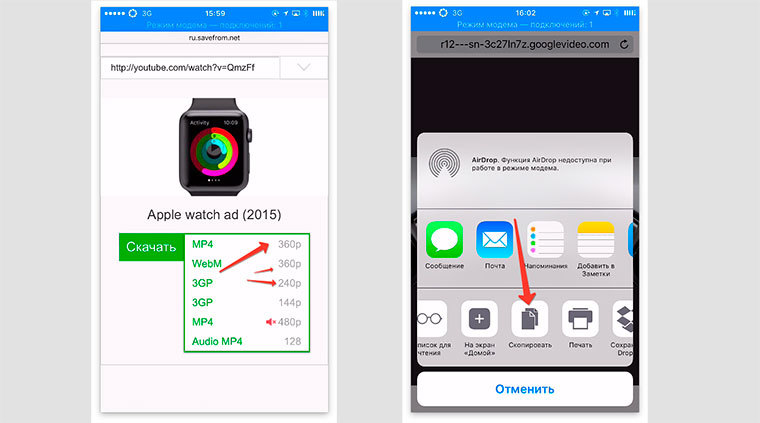
Μπορείτε επίσης να κάνετε κλικ στο πρόγραμμα περιήγησης Safari στο μενού "Share" (ένα ορθογώνιο με ένα βέλος) και να αντιγράψετε τον σύνδεσμο. Μετά από αυτό, ανοίξτε τα ίδια έγγραφα 5 που συστήσαμε να κατεβάσετε νωρίτερα και να ανοίξετε το πρόγραμμα περιήγησης σε αυτό, στο οποίο εισάγετε το σύνδεσμο και θα πατήσετε το κουμπί Αποθήκευση.

Το βίντεο εισέρχεται αυτόματα στο πάρκο "Φόρτωσης", κάντε κλικ σε αυτό και μετακινήστε το στον επιθυμητό φάκελο, για παράδειγμα, "βίντεο".

Τώρα πηγαίνοντας στη γκαλερί iOS, το βίντεο θα είναι εκεί.
Πώς να κατεβάσετε ένα βίντεο κλιπ από το YouTube στο tablet iPad: Μέθοδοι
Φυσικά, μπορείτε να μεταβείτε στο App Store, να βρείτε την απαραίτητη εφαρμογή για κινητά, εγκατάσταση και voila! Αλλά σε αντίθεση με τα Android, στα οποία υπάρχουν πολλά εμπορικά σήματα, και, κατά συνέπεια, οι ιδιοκτήτες, η Apple παρακολουθεί ενεργά όχι μόνο στην παραγωγή αλλά και για τη λειτουργία του εξοπλισμού. Και σήμερα, έχοντας εγκαταστήσει την εφαρμογή στο τηλέφωνο, αυτό δεν σημαίνει ότι αύριο μπορείτε να ανοίξετε και να την χρησιμοποιήσετε. Μετά από όλα, η Apple με αξιοζήλευτη κανονικότητα οθόνων και μπλοκ τέτοιες εφαρμογές.

Έτσι, αυτή η μέθοδος, όπως και η προηγούμενη, προσεγγίζει τόσο τα smartphones όσο και τα ipades. Ας αρχίσουμε! Εάν δεν το έχετε ακόμα, καταχωρούμε την υπηρεσία Dropbox Cloud. Είναι πιο βολικό να το κάνετε αυτό σε υπολογιστή ή iPad. Κατά συνέπεια, εγκαθιστούμε την εφαρμογή για κινητά με το App Store Dropbox.
Γιατί ακριβώς αυτό; Δεδομένου ότι θα χρησιμοποιήσουμε το πρόγραμμα περιήγησης σαφάρι και το iOS σας επιτρέπει να ρυθμίσετε την επέκταση του Dropbox σε αυτό.
Λοιπόν, ας ξεκινήσουμε:
- Βρείτε ένα βίντεο στο YouTube.

- Κάντε κλικ στο βέλος της κοινής χρήσης (κοινή χρήση).
- Κάντε κλικ στην επιλογή "Αντιγραφή του συνδέσμου".
- Ανοίξτε το σαφάρι, εισάγετε το σύνδεσμο, αφαιρέστε όλα όσα μπροστά από το YouTube, βάλτε το SS μπροστά από το YouTube και παίρνουμε το Ssyoutube κ.λπ. Μπορείτε επίσης να ανοίξετε στην υπηρεσία Safari ru.savefrom.net και να εισαγάγετε έναν σύνδεσμο από το YouTube.

- Επιλέξτε ποιότητα, κάντε κλικ στο κουμπί "Λήψη".
- Το πρόγραμμα περιήγησης Safari θα ανοίξει το βίντεο σε ξεχωριστό παράθυρο, τώρα παραμένει να επιλέξετε το μενού "Share" και σε αυτό το μενού επιλέγουμε "Αποθήκευση στο Dropbox".

- Εάν είναι επιθυμητό, \u200b\u200bμπορείτε να αλλάξετε το όνομα του αρχείου βίντεο.
- Αναμένουμε από το βίντεο να εκκινήσει εντελώς.
- Ανοίξτε την εφαρμογή Dropbox και βρείτε το βίντεο. Βεβαιωθείτε ότι έχετε ρυθμιστεί στις ρυθμίσεις "διαθέσιμες σε αυτόνομη λειτουργία".


Λάβετε υπόψη ότι όλες οι παραπάνω μέθοδοι είναι πολύ απλές, ακόμη και αν αρχικά φαίνεται δύσκολο, έχοντας κατεβάσει μόνο μερικές φορές το βίντεο, μπορείτε να το κάνετε σε υποσυνείδητο επίπεδο. Και ένα επιπλέον μπόνους είναι δωρεάν!







